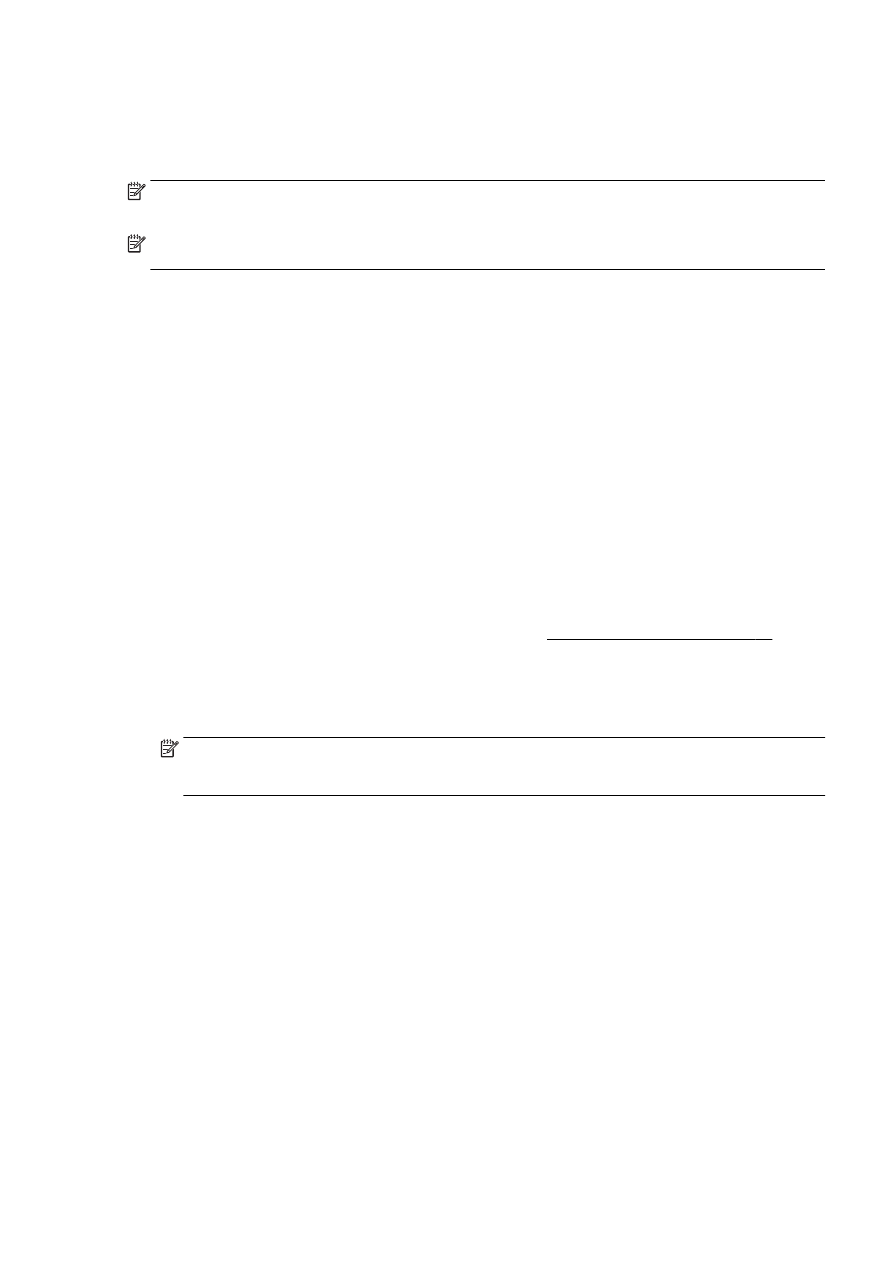
Tlač na obe strany (duplexná tlač)
Pomocou príslušenstva na automatickú obojstrannú tlač (duplexor) možno automaticky tlačiť na obe
strany hárku papiera.
POZNÁMKA: Obojstranná tlač vyžaduje príslušenstvo na automatickú obojstrannú tlač (duplexor)
nainštalované v tlačiarni.
POZNÁMKA: Manuálnu obojstrannú tlač možno vykonávať tak, že najprv vytlačíte nepárne strany,
potom strany prevrátite a vytlačíte len párne strany.
Obojstranná tlač (Windows)
1.
V softvéri vyberte položku Tlačiť.
2.
Skontrolujte, či je vybraná tlačiareň.
3.
Kliknite na tlačidlo, ktoré otvorí dialógové okno Properties (Vlastnosti).
V závislosti od softvérovej aplikácie sa toto tlačidlo môže nazývať Vlastnosti, Možnosti,
Inštalácia tlačiarne, Vlastnosti tlačiarne, Tlačiareň, alebo Predvoľby.
4.
Vyberte príslušné možnosti.
●
Na karte Rozloženie vyberte orientáciu Na výšku alebo Na šírku.
●
Na karte Papier a kvalita vyberte v rozbaľovacom zozname Médiá v časti Výber zásobníka
príslušný druh papiera a potom v časti Nastavenia kvality vyberte príslušnú kvalitu tlače.
●
Kliknite na tlačidlo Rozšírené v časti Papier a výstup a z rozbaľovacieho zoznamu Veľkosť
papiera vyberte príslušnú veľkosť papiera.
Informácie o ďalších možnostiach tlače nájdete v časti Tipy na úspešnú tlač na strane 50.
5.
Na karte Rozloženie vyberte položku Otočiť po dĺžke alebo Otočiť po šírke v rozbaľovacom
zozname Obojstranná tlač.
6.
Kliknutím na tlačidlo OK spustite tlač.
POZNÁMKA: Po vytlačení jednej strany dokumentu sa zobrazí výzva, aby ste počkali niekoľko
sekúnd. Papier sa potom automaticky vloží späť do tlačiarne a vytlačí sa druhá strana. Papier
nemusíte vkladať manuálne.
Obojstranná tlač (OS X)
1.
V ponuke File (Súbor) softvéru vyberte položku Print (Tlačiť).
2.
V dialógovom okne Print (Tlač) vyberte z kontextovej ponuky položku Layout (Rozloženie).
3.
Vyberte požadovaný typ väzby pre obojstranne vytlačené strany a potom kliknite na položku
Print (Tlačiť).
SKWW
Tlač na obe strany (duplexná tlač) 49